Многие начинающие монтажёры задают себе вопрос, как замедлить видео. А для чего вообще может потребоваться замедленное видео? Подобные эффекты называются слоумо и часто применяются, чтобы акцентировать внимание на чём-то.

Зачастую, к замедлению видео прибегают для анализа скоротечного процесса. Как же добиться подобного эффекта? Прежде всего, следует понять в какой программе подобное можно сделать и где же её взять.
Где взять приложение?
В наше время, найти удобное приложение для обработки видео — проблем не составляет никаких. Найти можно и платные программы и бесплатные, одни хуже — другие лучше. Как говорится, на любой вкус найдётся.
Однако, наиболее подходящей программой можно называть Inshot. Приложение обладает неплохими возможностями для программы, базирующейся на мобильных устройствах. Это приложение можно использовать не только на Android, но и на Iphone.
Как замедлить видео в Samsung
Инструкция по замедлению видео
Создать эффект замедления (слоумо) достаточно просто.
Подготовка материала
Первым дело необходимо отснять нужный материал. Снимается он в нормальной скорости. Но следует учесть, что во время съёмки необходимо выставлять как можно выше количество кадров в секунду. И чем выше будет это значение изначально, тем качественней получится итоговое замедление.
Использование сценария
Всё это делается изначально, еще до самого момента съёмки. Желательно, чтобы съёмка происходила не спонтанно. Лучше будет, если изначально будет продуман сценарий.
Иными словами, еще до самой съёмки должно иметься представление о том, в каком моменте будет замедленное воспроизведение, где оно будет идти в нормальной скорости, а где ускоряться.
После того, как весь видеоматериал будет отснят, останется лишь работа в монтажной программе. Здесь мы предполагаем использование приложения Inshot.
Создание проекта
Естественно, что для начала необходимо создать новое видео. Хочется заметить, что создать — не означает отснять. Ведь оно уже нами отснято. Просто необходимо создать новый проект.

Так выглядит интерфейс приложения Иншот после его открытия.
Далее, необходимо разрезать исходное видео, чтобы иметь возможность применить замедление к отдельному фрагменту.

Для этого, нужно найти требуемый участок записи и нажать на кнопку «Раскол». Сделав разрез, необходимо найти место, где будет оканчиваться фрагмент и сделать это второй раз.

Как замедлить или ускорить видео на телефоне Android
Внимательно устанавливаем границы в нужной части видео.
Изменение скорости воспроизведения
Теперь у нас имеется участок видео, к которому можно применить эффект замедления. Для этого выделяем фрагмент и нажимаем кнопку «Скорость».

В открывшемся окне, необходимо передвинуть ползунок в сторону уменьшения.

Для того, чтобы применить изменения, нужно нажать кнопку с галочкой.
Следует отметить, в данном эффекте при воспроизведении результата будет заметно некоторое стробирование.
Как сразу снять замедленное видео?
Иногда, для съёмки замедленного видео, не нужно устанавливать никакие дополнительные программы. На помощь может прийти сама операционная система.
Постараемся разобраться в этом вопросе и рассмотрим, ка это делать на Андроиде и IOS.
На Android
Практически любой смартфон имеет возможность осуществлять запись на частоте шестьдесят кадров в секунду. Если в дальнейшем просмотреть это видео при нормальной частоте, а именно в двадцать четыре кадра, то изображение замедлиться практически в два раза.
В разных моделях смартфонов режим слоумо может иметь различное название. В Honor 9 он назван — «Замедление».
Единственное, что потребуется, чтобы снять видео в замедленном режиме, так это выбрать функцию и просто начать запись. Внутри программы можно непосредственно оценить результат, при необходимости сделать настройки входа и выхода из эффекта.

Имеется и другой вариант для создания подобного эффекта. Для этого нужно в режиме «Профи видео» выставить настройку 60 fps.

Но вот для того, чтобы сделать переход в нормальный режим просмотра, а именно в 30 или 25 fps придётся воспользоваться другой программой.
На Iphone
Для того, чтобы снять слоумо, следует нажать на кнопку «Камера», и перейти на режим «Замедленно».

После этого можно нацелить объектив на объект для съёмки. Запись начинается после того, как будет нажата центральная красная кнопка.

Вот и всё! Видео с эффектом замедление отснято. Найти его можно там же, где лежат все фотографии.
Как видите — замедленное видео можно получить различными способами, выберите самый удобный для себя!
Источник: xn--h1akdq2a.xn--p1ai
10 лучших медленных видео приложений для создания видео Slo-Mo на устройствах Android и iOS
Вообще говоря, замедленное видео — это видео, записанное с частотой кадров, превышающей нормальную, с последующим воспроизведением с обычной скоростью. Возможно, вам не понравится концепция, но если вы когда-либо смотрели отличное замедленное видео на YouTube или настраивали видео с помощью замедленное видео редакторВы бы поняли, насколько простым, но забавным и полезным это может быть, и не нужно будет объяснять, почему я хочу представить вам лучшее приложение для замедленного видео для Android / iPhone.
Далее я собрал 10 лучших приложений для замедленного видео для Android / iPhone. Вы узнаете лучшие стороны каждого приложения slo-mo, а также узнаете, как делать замедленное видео с помощью камеры замедленной съемки на Android / iPhone, а также редактировать собственное замедленное видео.
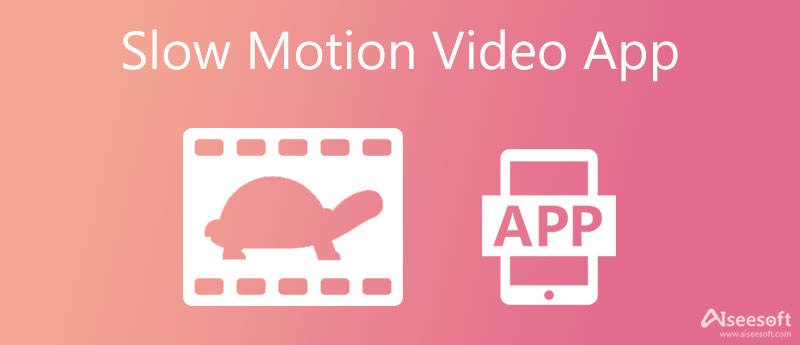
- Часть 1. Топ 5 медленных видео приложений для Android
- Часть 2. 5 Лучшее видео приложение для Slow Motion на iPhone
- Часть 3. Рекомендация: Лучшая программа для замедленного видео для настольных ПК.
- Часть 4. Часто задаваемые вопросы о приложении Slow Motion Video
Android телефоны и планшеты имеют камеры, которые вы можете Запись видео с, но не все из них имеют опции записи замедленного движения. Тем не менее, медленное движение на Android, несомненно, очень удобный вариант для создания потрясающих видео. Если вам интересно, как снимать замедленное видео на Android, есть множество полезных замедленных приложений, которые могут вам помочь. С помощью любого приложения для Android с замедленной съемкой, о котором мы упоминали ниже, вы можете легко снимать собственные классные видеоролики с замедленной съемкой.
№ 1. AndroVid — Видеоредактор
AndroVid — Видеоредактор В частности, это не приложение для замедленного воспроизведения, а приложение для более общего редактирования, которое также можно рассматривать как бесплатный редактор для замедленного воспроизведения. Замедленное воспроизведение видео является одним из многих видеоэффектов из этого приложения. Помимо замедленного редактирования, вы также можете добавить дополнительные эффекты, такие как постепенное появление, винтаж и сепия, в замедленное видео. Это также позволяет добавлять музыку или разделять замедленное видео в соответствии с вашими потребностями.
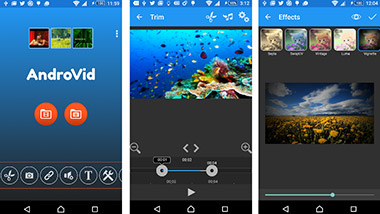
№ 2. Замедленное видео FX
Slow Motion Video FX — это полнофункциональное приложение для камеры с замедленным движением, предназначенное только для записи замедленного или ускоренного видео. Приложение slo-mo очень простое в использовании, вы можете записать видео, а затем сделать его замедленным / быстрым движением. Видео можно замедлить почти на половину от его исходной скорости или сделать в 5 раз быстрее. Как и первые два приложения для замедленной съемки, которые мы упомянули, это приложение для замедленной съемки также позволяет вам свободно редактировать видеоролики с замедленной съемкой или делиться замедленной съемкой в социальных сетях.

№ 3. Глаз Тренера
Глаз тренера на сегодняшний день является наиболее полным приложением для замедленного видео для пользователей Android. Как видно из названия, это медленное приложение, которое можно использовать даже для профессиональной спортивной тренировки. С помощью этого приложения вы можете записывать вещи, а затем замедлять видео прямо сейчас. Помимо функции захвата замедленного видео, Coach’s Eye также поставляется с другими функциями редактирования замедленного видео, такими как просмотр замедленного движения, инструменты рисования и простые параметры обмена.
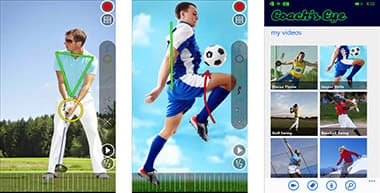
№ 4. Реакция Slow Mo Pro
Реакция Slow Mo Pro , также называемый БЕСПЛАТНЫМ Slo Mo Video Editor (Pro), является отличным приложением slo-mo для создания замедленного видео с камеры Android. Преимущество этого slo-mo приложения заключается в замедленном воспроизведении видео, поскольку оно не снижает качество видео, поэтому вы можете наслаждаться лучшим замедленным видео. Единственная опция «Speed Bump» позволяет вам делать замедленное видео с определенной настройкой времени. Кроме того, у этого приложения с замедленным движением также есть опция обмена, позволяющая напрямую публиковать замедленное видео на YouTube, Vimeo и т. Д.
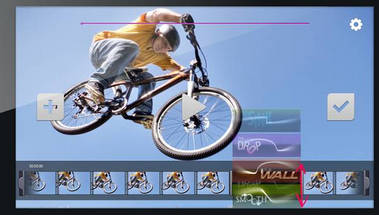
№ 5. Быстрое и замедленное видео
Быстрое и замедленное видео это приложение для пользователей для создания нового видео с разной скоростью. Кроме того, он также позволяет пользователям обрезать видео, добавлять фоновую музыку к видео и воспроизводить замедленное или ускоренное видео. Более того, после создания видеороликов с замедленной съемкой вы также можете использовать это приложение для публикации видеороликов в социальных сетях, таких как Facebook и т. Д.

Часть 2. 5 Лучшее видео приложение для Slow Motion на iPhone
Apple добавила в iPhone функцию замедленного воспроизведения с iPhone 5, которая позволяет снимать замедленное видео без помощи каких-либо приложений для замедленного видео. Чтобы использовать замедленную съемку iPhone на iPhone, вы можете открыть камеру и дважды провести вправо, чтобы изменить режим «Фото» на «Замедленная съемка», что позволит вам записывать замедленное видео.
При этом, если вам нужен редактор замедленного видео с большим количеством функций для настройки замедленного видео, или вы хотите записать замедленное видео на iPhone 4 / 4s, вот лучшие варианты для вас.
№ 1. Видеошоп
Видео магазин вероятно, самый мощный видеоредактор, доступный в магазине Apple Store, который также имеет функцию записи замедленного видео. С помощью Videoshop вы в первую очередь будете записывать обычное видео, а затем этот видеоредактор с замедленным воспроизведением позволяет вам изменять скорость видео в режиме редактирования, чтобы получить лучший эффект от замедленного воспроизведения. Более того, он также предоставляет вам мощные функции редактирования, так что вы можете добавлять музыку или текст в замедленное видео.
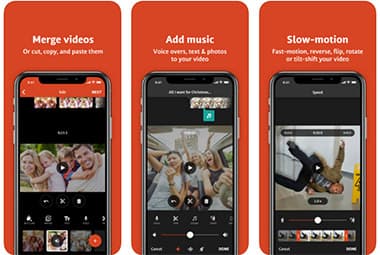
№ 2. Slow Motion Fx Video Editor
Видеоредактор Slow Motion Fx — это очень простое приложение для замедленной съемки со стильным дизайном, специально разработанное для развлечения и сохранения ярких и радостных воспоминаний. С помощью Slow Motion Fx Video Editor вы можете снимать видео высокого качества без ограничений по времени, применять эффект замедленного движения с мгновенным предварительным просмотром и сохранять видео без потери качества. На вашем замедленном видео не будет водяных знаков.
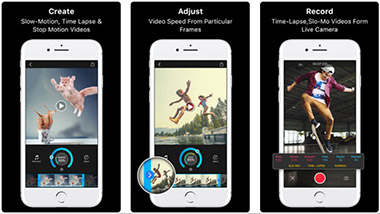
№ 3. SloPro
SloPro считается одним из лучших приложений для замедленного видео, применяемых на iPhone или iPad. Он предоставляет удивительные функции замедленного воспроизведения на iPhone, супер медленные скорости 500 кадров в секунду и 1000 кадров в секунду могут быть смоделированы с использованием оптического потока для получения лучшего замедленного видео. Это программное обеспечение для редактирования замедленного видео также включает мощные функции редактирования замедленного движения, такие как смешивание кадров, блокировка экспозиции, совместная подача и многое другое.
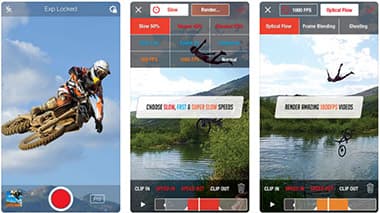
№ 4. iMotion HD
iMotion HD — это интуитивно понятное и мощное приложение для покадровой и замедленной съемки для вашего iPhone или iPad. Это приложение позволяет легко снимать видео в формате HD 720 и экспортировать их на свой канал YouTube. Приложение открывает очень простое и простое меню с гигантской кнопкой для создания новых замедленных видеороликов. Вы можете легко все настроить без проблем.
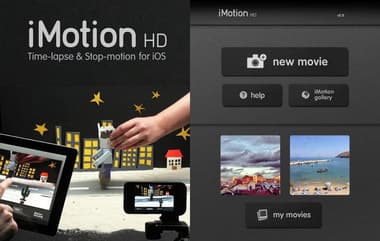
№ 5. SlowCam
Slowcam позволяет пользователям iPhone записывать крутые замедленные видеоролики в реальном времени. С помощью этой замедленной видеокамеры вы можете снимать видео со скоростью 60 или 120 кадров в секунду для плавной замедленной съемки. Чтобы отредактировать замедленное видео, есть возможность установить фокус, смягчить фон или установить точки экспозиции и многое другое.
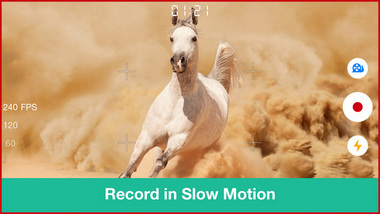
Часть 3. Рекомендация: Лучшая программа для замедленного видео для настольных ПК.
В приведенном выше контенте перечислены десять приложений для создания замедленных видеороликов. Если вам нужно снизить скорость видео на компьютерах, мы рекомендуем Aiseesoft Video Converter Ultimate. Его можно использовать как на компьютерах Windows, так и на Mac. Кроме того, программа поддерживает массу файловых форматов. Он также предлагает функции редактирования и нарезки видео.
Но самое главное, Aiseesoft Video Converter Ultimate позволяет замедлять или ускорять видео с разной скоростью.

- Предложите пользователям выбрать несколько скоростей, например 0.125X, 0.25X, 0.5X, 0.75X, 2X, 8X и т. Д.
- Замедляйте и ускоряйте видео с высоким качеством.
- Поддержка более 300 видео / аудио форматов.
- Предлагайте функции обрезки, поворота, переворачивания и кадрирования видео и поддерживайте добавление водяных знаков и субтитров.
Часть 4. Часто задаваемые вопросы о приложении Slow Motion Video
Можете ли вы превратить видео в замедленное движение?
да. И я обычно использую Aiseesoft Video Converter Ultimate сделать замедленное видео. Откройте программное обеспечение> выберите контроллер скорости видео> добавить файлы> выберите скорость> экспорт. Позже я мог превратить видео в замедленную съемку.
Можно на Самсунге замедлить видео?
Вы можете замедлить воспроизведение видео на Samsung с помощью стороннего приложения, и в этой статье представлены некоторые приложения для создания замедленного видео на Android.
Могу ли я замедлить видео на iPhone?
Конечно, вы можете снимать замедленное видео на своем iPhone. Потому что, начиная с iPhone 5S, в iPhone появилась стандартная функция, называемая Slo-mo.
В этой статье мы в основном рекомендуем лучшие приложения для замедленного видео для iPhone или Android, надеемся, что вам понравится одно приложение slo-mo выше. Если у вас все еще есть вопросы о приложении замедленного видео, оставляйте свои комментарии ниже.
Что вы думаете об этом посте.
Рейтинг: 4.9 / 5 (на основе голосов 606) Подпишитесь на нас в
Более Чтение
![]()
Оставьте свой комментарий и присоединяйтесь к нашему обсуждению

Видео конвертер Ultimate
Video Converter Ultimate — отличный видео конвертер, редактор и энхансер для преобразования, улучшения и редактирования видео и музыки в 1000 и более форматах.
Источник: ru.aiseesoft.com
Как замедлить видео на телефоне

Все современные смартфоны позволяют записывать видео в режиме замедленной съемки. Данная функция также называется «Slow motion». Ее главная особенность в том, что захватывается большее количество кадров в секунду.
Что такое режим замедленной съёмки
Так, видео «Slow motion» записывается точно также, как и в обычном режиме. Достаточно выбрать нужную функцию и начать саму запись. Но прежде необходимо проверить, поддерживает ли данную технологию смартфон.
После того, как видео будет записано, его можно воспроизвести в замедленной съемке. Благодаря данному режиму, получиться записать все детальные моменты на видео. Особенно замедленная съемка пригодиться, когда требуется просмотреть какой-то быстрый и достаточно сложный процесс. На видео получится рассмотреть все его детали.
Как замедлить видео на Андроиде — лучшие приложения
Пользователь не всегда может вовремя включить режим замедленной съемки. В большинстве случаев для записи видео используется стандартный режим. Позже воспроизвести такой ролик в замедленной съемке не получится.
Однако, любое видео можно замедлить на Андроиде. Для этого необходимо воспользоваться специальным приложением. Его можно загрузить в магазине Google Play. При этом обычное видео будет замедленно на смартфоне. Здесь необходимо также учитывать тот факт, что качество видео будет снижено.
| Наименование | Описание | Рейтинг |
| Movavi Clips | Отличная программа для редактирования ролика. Позволяет замедлять видео без потери качества. | ★★★★★ |
| Efectum | Полностью бесплатное приложения для замедления ролика. Присутствует большое количество дополнительных функций. Есть возможность замедлять отдельные участки видеоролика. | ★★★★★ |
| PowerDirector | Приложение разработано только для изменения скорости ролика, но работает в разрешении 4K. | ★★★★ ★ |
| Slow Motion Video Maker | Простой и понятный интерфейс и несколько основных функций, в том числе и замедление. | ★★★★ ★ |
| Slow Motion Video FX | Программа используется только для замедления ролика. Отлично справляется со своей задачей. | ★★★ ★★ |
| Video Speed | Отличительной особенностью будет небольшой размер. Приложение позволяет изменять скорость воспроизведения и при этом не требует системных ресурсов. | ★★ ★★★ |
| Video slow Motion | В данной программе можно изменить скорость видео по своему усмотрению, замедлить отдельные участки. | ★ ★★★★ |
Video slow Motion
Video slow Motion предназначено только для изменения скорости воспроизведения. Пользователю достаточно загрузить видеоролик, а затем замедлить его. После того, как ролик будет подготовлен, его можно сохранить на смартфоне или поделить в социальных сетях.
Источник: tarifkin.ru